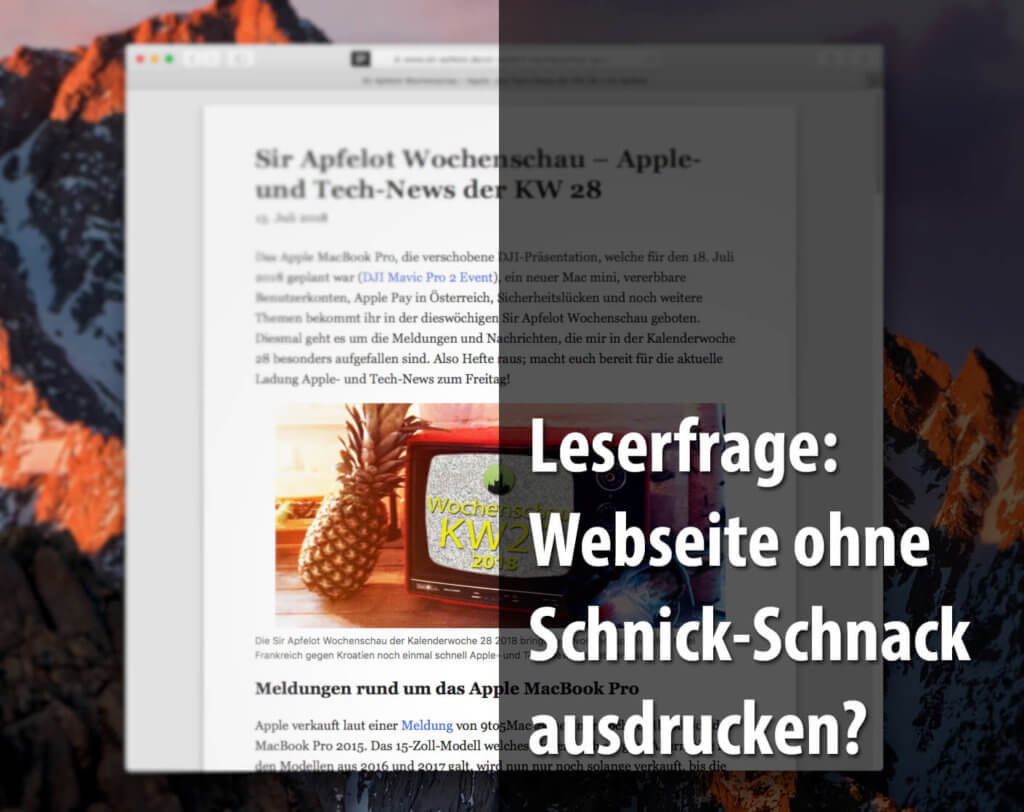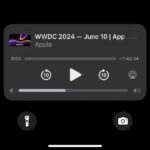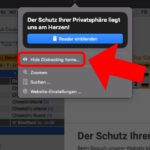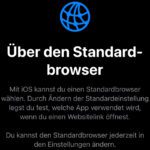Gestern erreichte mich eine Leserfrage von Josef, der folgendes wissen wollte:
Gibt es eine Drucker-Software, wo man aus einer Webseite heraus nur den Text ausdrucken kann. Bilder und Werbung etc. alles weg? Ich denke, das würden sich viele wünschen!
Kapitel in diesem Beitrag:
- 1 Antwort: Reader-Modus von Safari und anderen Browsern
- 2 Aufgeräumt: Im Reader-Modus ausdrucken
- 3 Videos im Ausdruck
- 4 Safari-Optionen: Schrift im Lesemodus anpassen
- 5 Update 01.04.2019: Button für Lesemodus bei Firefox ist umgezogen
- 6 Ähnliche Beiträge
- 7 Safari-Trick: Vorige Seite in zweitem Tab öffnen (und damit beide Seiten behalten)
- 8 Safari: Details zur Verbindungssicherheit nur noch übers Menü
- 9 Was kommt mit iOS 18.4 aufs iPhone? Über 20 Neuheiten!
- 10 Safari am Mac: Seite komplett neu laden (+ Tipp für Tastenkombinationen)
- 11 iPhone-Trick: YouTube-Audio im Hintergrund laufen lassen ohne Premium-Abo
- 12 macOS Sequoia: Safari Inhaltsblocker „Hide Distracting Items“ ausprobiert
- 13 iCloud-E-Mails über Thunderbird am Windows-PC abrufen: So geht’s!
- 14 Ab iOS 17.4: Safari fragt nach dem Standardbrowser
Antwort: Reader-Modus von Safari und anderen Browsern
Im Prinzip benötigt man für diesen Wunsch keine besondere Software, da die meisten Browser (Safari und Firefox haben ihn, bei Chrome bin ich noch nicht fündig geworden) einen entsprechenden „Lesemodus“ bzw. eine „Reader-Ansicht“ eingebaut haben, die Artikel in einer festgelegten Schriftart, Schriftgröße und ohne Werbung und Menü darstellt.
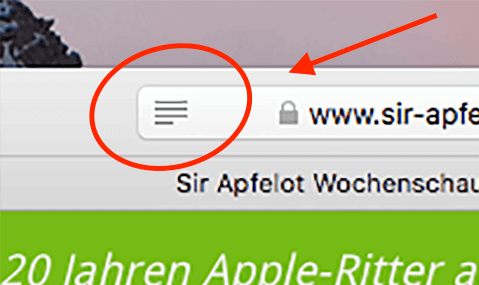
Um diesen Reader-Modus in Safari (klappt auch auf dem iPhone und iPad) aufzurufen, klickt ihr zum Beispiel bei diesem Artikel oben neben der Adresszeile auf das Symbol mit den waagerechten Linien. Wichtig anzumerken ist allerdings, dass dieser Modus nicht auf allen Webseiten zur Verfügung steht. Ist man zum Beispiel bei Sir Apfelot auf der Startseite, dann wird dieser Button für den Lesemodus garnicht erst angeboten. Vermutlich ist dies der Fall, da Safari erkennt, dass es sich hier nicht um einen einzelnen Artikel handelt.
Aufgeräumt: Im Reader-Modus ausdrucken
Wer nun auch den Ausdruck einer Webseite ohne Menü und anderen Schnick-Schnack möchte, der muss eigentlich nur im Lese-Modus die Webseite drucken. Man sieht schon in der Vorschau, dass hier nur Überschrift, Artikeltext und Bild verwendet werden.
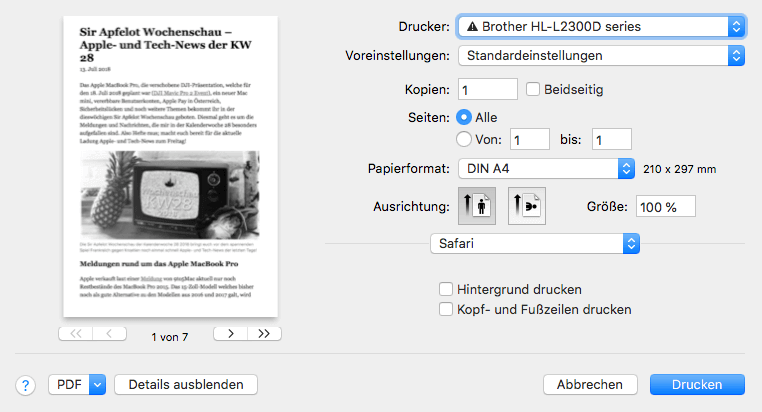
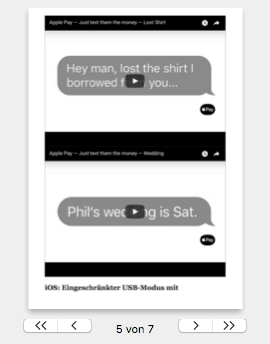
Videos im Ausdruck
Etwas schade ist, dass eingebettete Videos trotzdem im Ausdruck erscheinen. Natürlich bieten sie darin keinen Mehrwert und sind aus meiner Sicht daher eher Toner- bzw. Tintenverschwendung. Hier könnte Apple nochmal nachbessern, um den Ausdruck im Reader-Modus zu optimieren.
Ich nehme an, dass aktuell Videos vorhanden sind, da der Lesemodus ja eigentlich nur für die Ansicht auf einem Gerät wie dem Mac, dem iPhone oder iPad gedacht ist. Und da kann man sehr wohl Videos anschauen. Im Ausdruck stören sie allerdings trotzdem.
Safari-Optionen: Schrift im Lesemodus anpassen
Wer mag, kann im aktivierten Lesemodus auf die kleinen „As“ klicken, die rechts in der Adresszeile von Safari angezeigt werden. Dies öffnet ein Menü, über den sich Schriftfarbe, Schriftart und Schriftgröße wählen lassen.
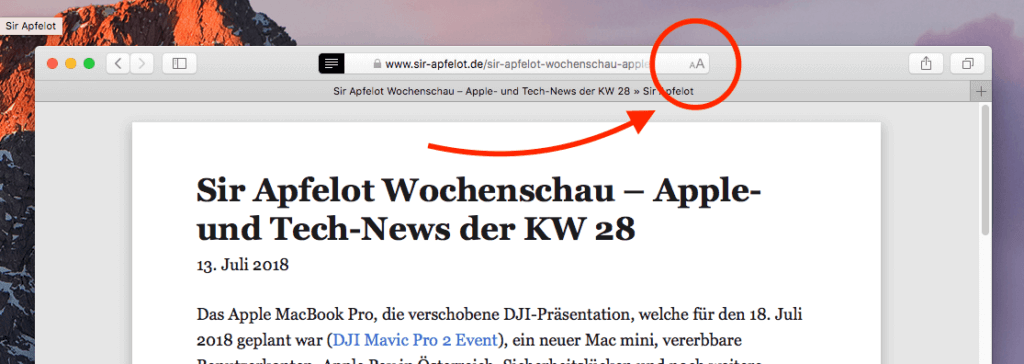
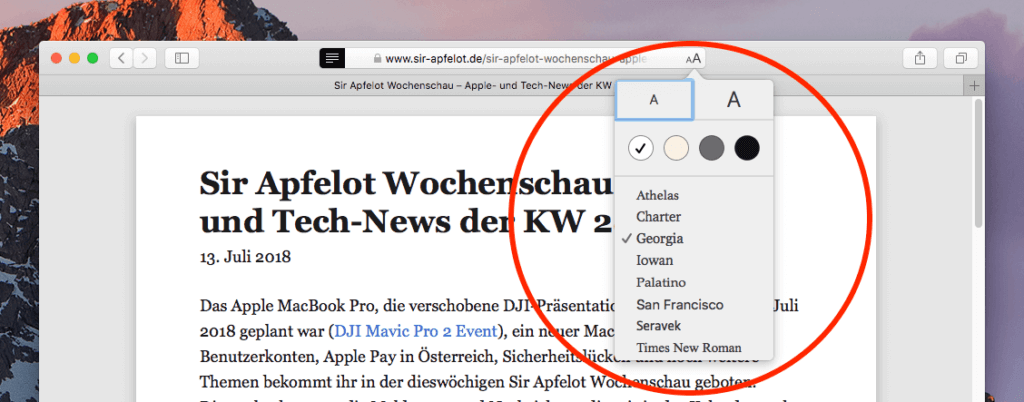
Ein kleines Update noch für die Nutzer von neuen Firefox-Versionen. Ich habe eben bemerkt, dass der Leseansicht-Button von den Entwicklern auf die rechte Seite der URL-Zeile gewandert ist. Im Screenshot unten habe ich euch markiert, wo er zu finden ist. Auf der linken Seite gibt es im Lesemodus dann die Möglichkeit die Schriftart und Schriftgröße einzustellen.
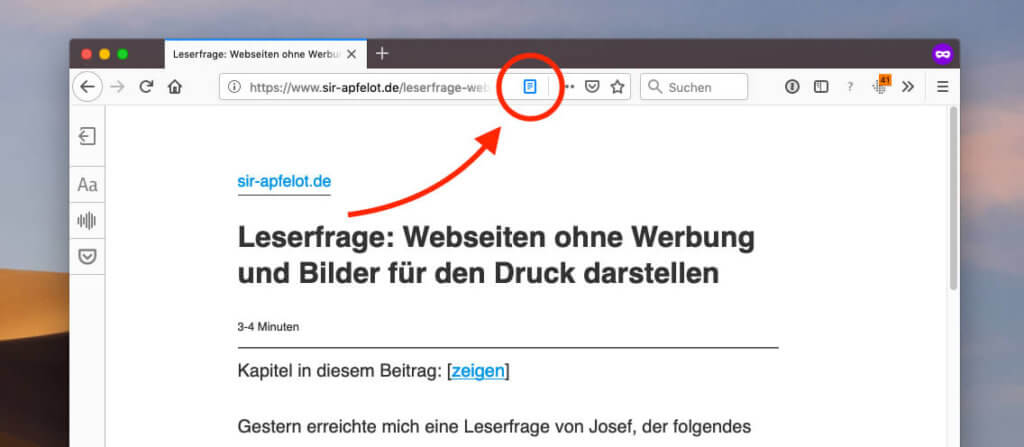
Ähnliche Beiträge
Seit 2012 betreibe ich meinen Blog als Sir Apfelot und helfe meinen Lesern bei technischen Problemen. In meiner Freizeit flitze ich auf elektrischen Einrädern, fotografiere mit meinem iPhone, klettere in den hessischen Bergen oder wandere mit meiner Familie. Meine Artikel behandeln Apple-Produkte, Drohnen-News und Lösungen für aktuelle Bugs.